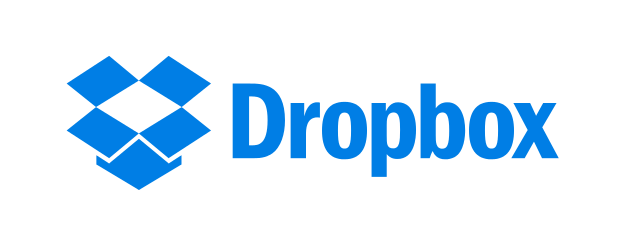 Cosa c’è di buono nell’archiviazione di file su Dropbox se poi non li condividi? La condivisione di file e cartelle è un ottimo modo per collaborare con amici e colleghi sui progetti senza dover inviare o ricevere continuamente e-mail. Tutto quello che devi fare è autorizzare l’accesso ad altri per visualizzare e scaricare file dal tuo Dropbox.
Cosa c’è di buono nell’archiviazione di file su Dropbox se poi non li condividi? La condivisione di file e cartelle è un ottimo modo per collaborare con amici e colleghi sui progetti senza dover inviare o ricevere continuamente e-mail. Tutto quello che devi fare è autorizzare l’accesso ad altri per visualizzare e scaricare file dal tuo Dropbox.
Condivisione di file e cartelle
Innanzitutto, accedi al tuo Dropbox con l’indirizzo e-mail e la password con cui ti sei registrato, quindi accedi al file o alla cartella che desideri condividere. Segui questi passi:
- Posiziona il cursore sul file o sulla cartella che desideri condividere e fai clic con il pulsante destro del mouse.
- Scegli Condividi. Tieni presente che, se condividi una cartella, il menu di scelta rapida ti offre un paio di opzioni.
- Invitare le persone a collaborare: questa opzione consente di condividere la cartella con altri membri Dropbox e assegnare autorizzazioni. Nota che il servizio Dropbox di base consente solo le autorizzazioni di modifica. Per assegnare permessi di sola visualizzazione, devi aggiornare il tuo piano.
- Invia collegamento: questa opzione fa la stessa cosa della condivisione di un file, quindi continua a seguire i passaggi seguenti.
- Nella finestra di dialogo Condividi, digita l’indirizzo e-mail della persona con cui vuoi condividere
- Nel campo Messaggio, digitarne uno opzionale.
- Clicca Invia.
Questo è tutto. Dropbox invierà una e-mail alla persona che hai specificato contenente un link del file. Riceverai anche la notifica di quando altri visualizzano i tuoi file e cartelle.
Gestione delle cartelle condivise
Quando utilizzi l’opzione “Invita persone per collaborare”, puoi gestire le cartelle che hai condiviso facendo clic sull’opzione Condivisione nella barra di navigazione a sinistra del tuo Dropbox. Vedrai l’elenco delle cartelle che hai condiviso.
Se fai clic su Nuova cartella condivisa, puoi fare le seguenti cose: creare una nuova cartella per condividere o condividere una cartella esistente. Si possono fare con le stesse modalità di creazione e di condivisione di cartelle utilizzate per altre cose, quindi dovresti sapere come farlo.
Quando fai clic su Opzioni accanto a ciascun elemento della cartella, viene visualizzata la finestra di dialogo. Ecco cosa puoi fare:
- Se disponi di un account Dropbox Pro o Business, è possibile modificare le autorizzazioni in Solo visualizzazione nel menu a discesa accanto al nome del membro.
- Fai clic sulla X per rimuovere i diritti di un membro sulla cartella.
- Nel campo Invita più persone, digitare altri membri per condividere la cartella. È possibile assegnare autorizzazioni e digitare un messaggio opzionale inviato da Dropbox.
- Fare clic sul pulsante Annulla condivisione cartella per rimuovere l’accesso alla cartella per tutti tranne che per te.





